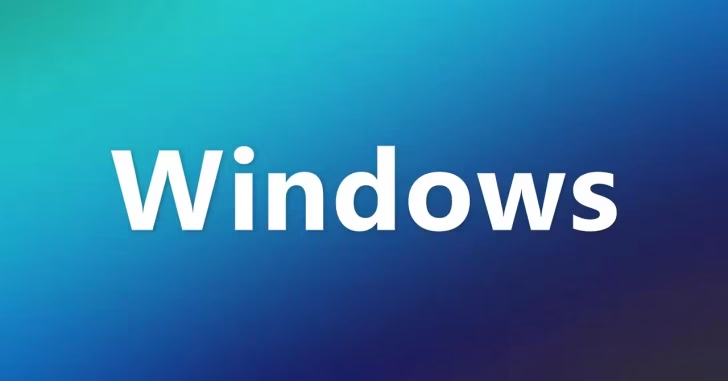
Windows OSにサインインする場合、通常はパスワードを入力するなどの認証を経てサインインしますが、特定の用途向けのWindowsでは、パソコンの電源を入れたら自動的にWindowsにサインイン(オートログイン)して、デスクトップ画面が表示させたいケースがあります。
そこでここではWindows 10を例に、パスワード入力を省略して自動的にサインインするための設定を紹介します。
目次
GUI画面での設定方法
Windows 10に自動サインインするには、GUI画面から設定する方法とレジストリで設定する方法があり、いずれの方法も管理者権限が必要になります。
ドメインに参加しているWindows 10では、GUI画面からは自動サインインの設定はできません。
GUI画面から設定する手順は、次のとおりです。
まず、スタートメニュー右の検索ボックスに「netplwiz」と入力して、エンターキーを押します。

「ユーザーアカウント」画面が表示されるので「ユーザー」タブで「このコンピューターのユーザー」の一覧から自動的にサインインするアカウントを選択してから、「ユーザーがこのコンピューターを使うには、ユーザー名とパスワードの入力が必要」のチェックを外し「OK」をクリックします。
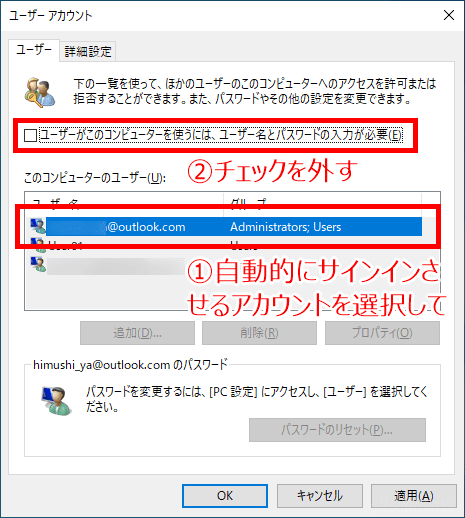
利用環境によっては「ユーザーがこのコンピューターを使うには、ユーザー名とパスワードの入力が必要」欄が表示されていない場合があります。
その際は、管理者権限でコマンドプロンプトを起動して以下のコマンドを実行してから、再度同じ手順を実行することで表示されるようになります。
> reg add "HKEY_LOCAL_MACHINE\SOFTWARE\Microsoft\Windows NT\CurrentVersion\PasswordLess\Device" /v "DevicePasswordLessBuildVersion" /t REG_DWORD /d 0 /f「自動サインイン」画面が表示されるので、上で指定したユーザーのパスワードを入力して「OK」をクリックします。
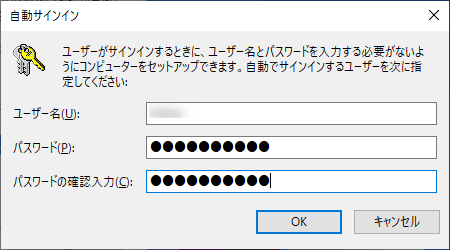
以上で、次回起動時から指定したユーザーで自動的にサインインするようになります。
設定を解除するには
自動サインインを解除する場合は、設定時と同じように「ユーザーアカウント」画面を起動して「ユーザーがこのコンピューターを使うには、ユーザー名とパスワードの入力が必要」にチェックを入れます。
レジストリでの設定方法
自動サインインをレジストリで設定する場合は、管理者権限でコマンドプロンプトを起動して、以下の3つのコマンドを順に実行します。
> reg add "HKEY_LOCAL_MACHINE\SOFTWARE\Microsoft\Windows NT\CurrentVersion\Winlogon" /v "AutoAdminLogon" /t REG_DWORD /d 1 /f> reg add "HKEY_LOCAL_MACHINE\SOFTWARE\Microsoft\Windows NT\CurrentVersion\Winlogon" /v "DefaultUserName" /t REG_SZ /d "ユーザー名" /f「ユーザー名」には、自動的にサインインさせるユーザー名を入力します。
> reg add "HKEY_LOCAL_MACHINE\SOFTWARE\Microsoft\Windows NT\CurrentVersion\Winlogon" /v "DefaultPassword" /t REG_SZ /d "パスワード" /f「パスワード」には、自動的にサインインさせるユーザーのパスワードを入力します。
以上で、次回起動時から指定したユーザーで自動的にサインインするようになります。
ドメイン環境の場合の追加設定
ドメイン環境では、上の設定に加えて次のレジストリも設定します。
> reg add "HKEY_LOCAL_MACHINE\SOFTWARE\Microsoft\Windows NT\CurrentVersion\Winlogon" /v "DefaultDomainName" /t REG_SZ /d "ドメイン名" /f設定を解除するには
レジストリ設定による自動サインインを解除する場合は、管理者権限でコマンドプロンプトを起動して、以下のコマンドを順に実行します。
> reg delete "HKEY_LOCAL_MACHINE\SOFTWARE\Microsoft\Windows NT\CurrentVersion\Winlogon" /v "AutoAdminLogon" /f> reg delete "HKEY_LOCAL_MACHINE\SOFTWARE\Microsoft\Windows NT\CurrentVersion\Winlogon" /v "DefaultUserName" /f> reg delete "HKEY_LOCAL_MACHINE\SOFTWARE\Microsoft\Windows NT\CurrentVersion\Winlogon" /v "DefaultPassword" /fあとがき
自動的にサインインするよう設定した場合、パソコンの電源を入れてWindowsを起動するだけで利用できる便利さがある反面、セキュリティ的にはぜい弱になるので、その点は忘れないようにしましょう。